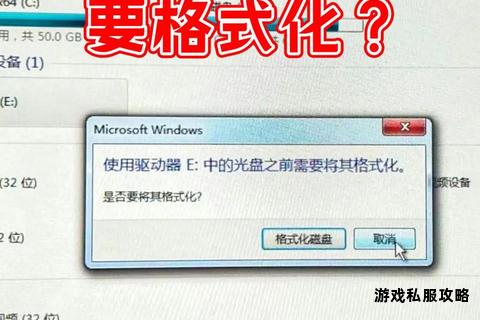硬盘存储空间不足导致应用下载失败的原因与解决策略
19429202025-05-19电脑游戏1 浏览
当你在电脑或移动设备上尝试下载应用时,若遇到“硬盘下载不了App”的问题,可能会因多种复杂的技术原因导致操作失败。本文将系统性地分析常见故障根源,并提供多种实测有效的解决方法,帮助用户快速排查并解决问题,同时推荐实用工具以优化存储环境。
一、检查存储空间与硬盘状态
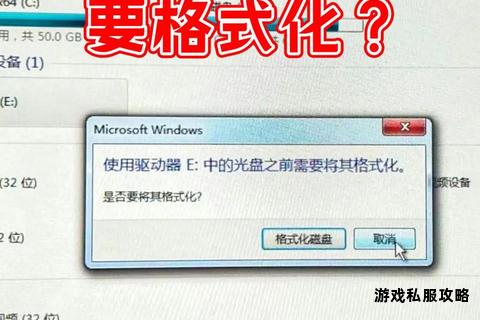
1. 确认剩余空间是否充足
硬盘空间不足是下载失败最常见的原因之一。即使系统显示硬盘有剩余空间,若临时文件过多或分区设置不当,仍可能导致安装失败。建议:
打开“我的电脑”或“设置”,检查目标硬盘的可用空间是否大于应用安装包体积的2倍(需预留解压和运行时产生的临时文件空间)。
使用系统自带的“磁盘清理”工具(Windows)或第三方工具(如傲梅分区助手)扫描并删除缓存、日志文件。
2. 排查硬盘物理问题
硬盘坏道或分区表损坏可能导致写入失败:
运行`chkdsk`命令(Windows)检测磁盘错误:按下`Win+R`输入`cmd`,执行`chkdsk X: /f`(X为盘符)。
使用专业工具(如DiskGenius)检查硬盘健康状态,修复逻辑坏道。
3. 调整分区布局
若分区过大或簇大小不合理,可能浪费存储空间并影响安装:
通过“磁盘管理”工具压缩或扩展分区,确保目标分区满足安装需求(建议单个分区不超过500GB)。
二、系统权限与服务配置
1. 启用管理员权限
部分应用需管理员权限才能安装:
右键点击安装程序,选择“以管理员身份运行”。
在“本地用户和组”中取消禁用Administrator账户,切换至高权限账户安装。
2. 修复Windows Installer服务
系统服务异常可能导致安装程序无法启动:
按下`Win+R`输入`services.msc`,找到Windows Installer服务,确认其状态为“正在运行”,若未启动则设置为“自动”。
使用微软官方修复工具重新安装Windows Installer组件。
3. 调整本地组策略限制
若企业或教育版设备禁止用户安装软件:
按下`Win+R`输入`gpedit.msc`,依次展开“计算机配置→管理模板→Windows组件→Windows Installer”,将“禁止用户安装”设置为“已禁用”。
三、软件兼容性与安装包问题
1. 设置兼容性模式
旧版本应用可能与新系统不兼容:
右键安装包→属性→兼容性→勾选“以兼容模式运行”→选择Windows 7或其他早期版本。
2. 验证安装包完整性
下载的安装包可能因网络中断或来源不可靠而损坏:
检查文件扩展名是否为`.exe`或`.msi`(Windows)或`.dmg`(macOS),避免误下载手机端`.apk`文件。
使用哈希校验工具(如HashCheck)比对官网提供的MD5或SHA1值。
3. 关闭安全软件冲突
杀毒软件或防火墙可能误判安装包为威胁:
暂时禁用Windows Defender或第三方杀毒软件(如360、火绒)后再尝试安装。
四、网络与浏览器环境优化
1. 切换下载工具或浏览器
浏览器插件或缓存问题可能导致下载中断:
更换为Edge或Firefox浏览器,或使用下载工具(如IDM、迅雷)分段下载。
启用浏览器的“隐身模式”避免插件干扰。
2. 检查DNS与代理设置
DNS解析错误可能影响资源服务器连接:
在“网络设置”中将DNS服务器改为`8.8.8.8`(Google DNS)或`1.1.1.1`(Cloudflare)。
关闭VPN或代理工具后再试。
五、进阶解决方案与工具推荐
1. 扩展存储设备
若硬盘容量长期不足,可考虑硬件升级:
加装固态硬盘(SSD)替换机械硬盘,提升读写速度。
使用外置USB 3.0硬盘或NAS存储大体积应用。
2. 专业工具推荐
傲梅分区助手:一站式管理磁盘分区,支持清理垃圾、迁移系统。
CCleaner:深度清理注册表无效项及临时文件,释放存储空间。
CrystalDiskInfo:实时监控硬盘健康状态,预警潜在故障。
解决“硬盘下载不了App”需从存储空间、系统权限、软件兼容性、网络环境等多维度排查。若常规方法无效,可尝试硬件升级或联系厂商技术支持。定期维护硬盘健康(如碎片整理、坏道修复)能有效预防后续问题。